Google フォトで写真を見つけるためにフレーズを検索すると、検索履歴として保存され、よりパーソナライズされた広告や提案が提供されます。この機能に魅力を感じる人もいるかもしれませんが、相手は常にオンライン プライバシーを心配しています。
さらに、Google フォト アプリから直接検索履歴を消去する方法はありません。ありがたいことに、過去 15 分間のすべての Google 履歴を消去することを選択できます。これは回避策であり、問題の直接的な解決策ではありませんが、問題は解決します。
ただし、これにより、写真アプリから検索履歴が消去されるだけでなく、検索履歴も消去されることに注意してください。 YouTube、カレンダー、ドライブ、メール、および同じアカウントで Google から使用するその他すべてのサービス。
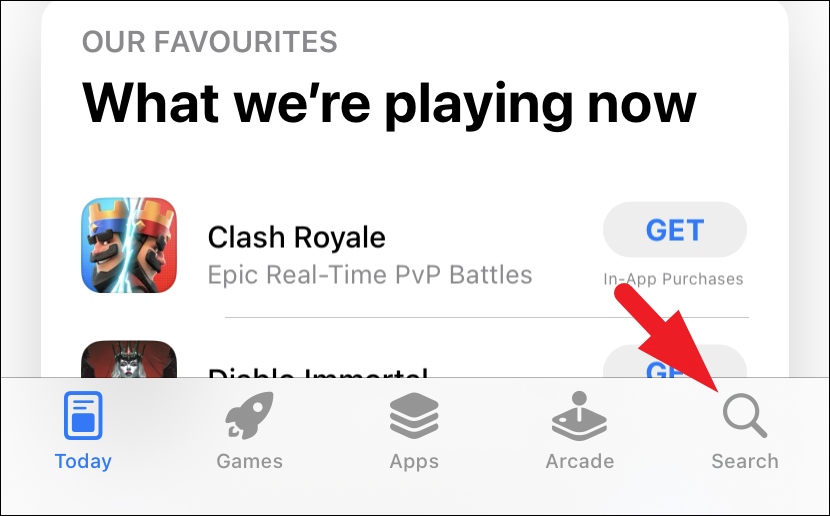
Google アプリから Google フォトの検索履歴を削除
はい、そのとおりです。Google フォトから検索履歴を消去するには、Google アプリに移動する必要があります。
携帯電話に Google アプリがインストールされていない場合、App Store/Play Storeに向かい、[検索]タブをタップします.このガイドでは、iPhone を使用してプロセスをデモンストレーションしていますが、手順は Android でも同じです。
次に、「Google」と入力し、画面上の [検索] ボタンをタップして続行します。

検索結果から、 [取得] または [ダウンロード] オプションで、認証を提供して、iPhone でアプリのダウンロードを開始します。

インストールしたら、アプリを起動してアカウントにサインインしますGoogle フォトの検索履歴を消去します。ログインしたら、「アカウントの写真/イニシャル」をタップして続行します。
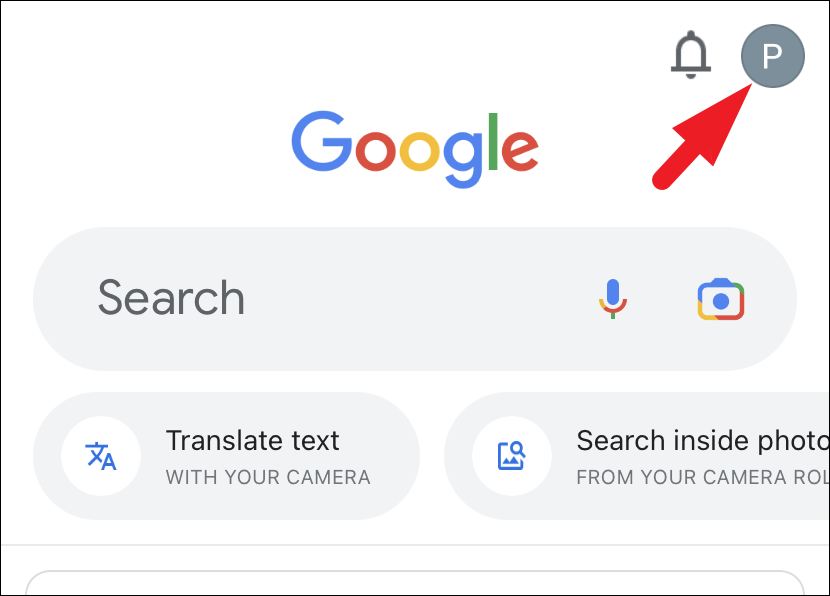
その後、[過去 15 分間を削除] オプションをタップします。完了すると、画面の下部にアクションを確認するティッカーが表示されます。
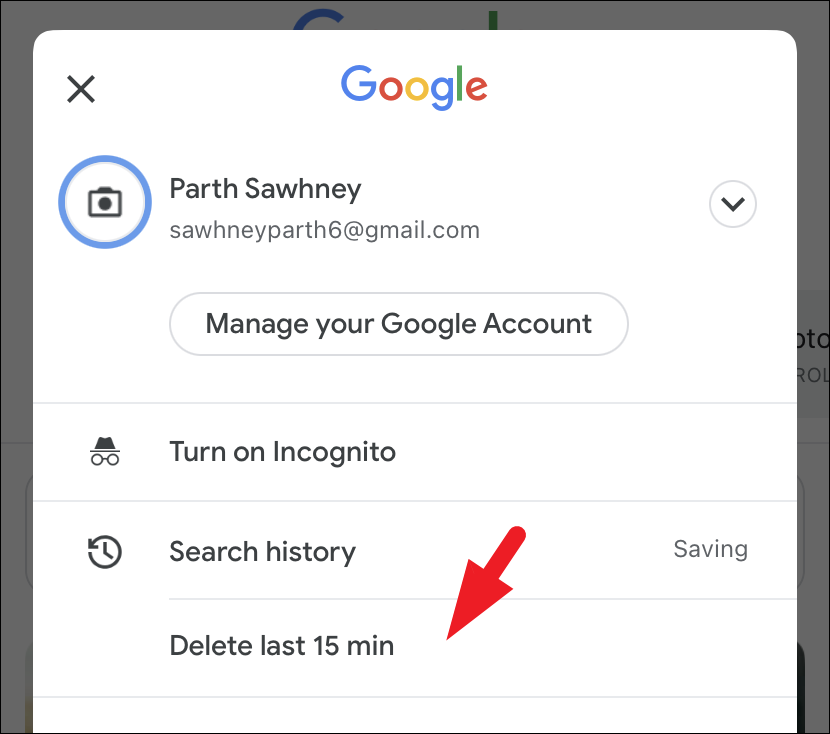
Google 検索履歴を日ごとに削除することもできます。 [アカウントの写真/イニシャル] をタップし、[検索履歴] オプションをタップします。

[削除] ボタンをタップして、 「今日削除」するか、「カスタム範囲を削除」オプションをタップします。
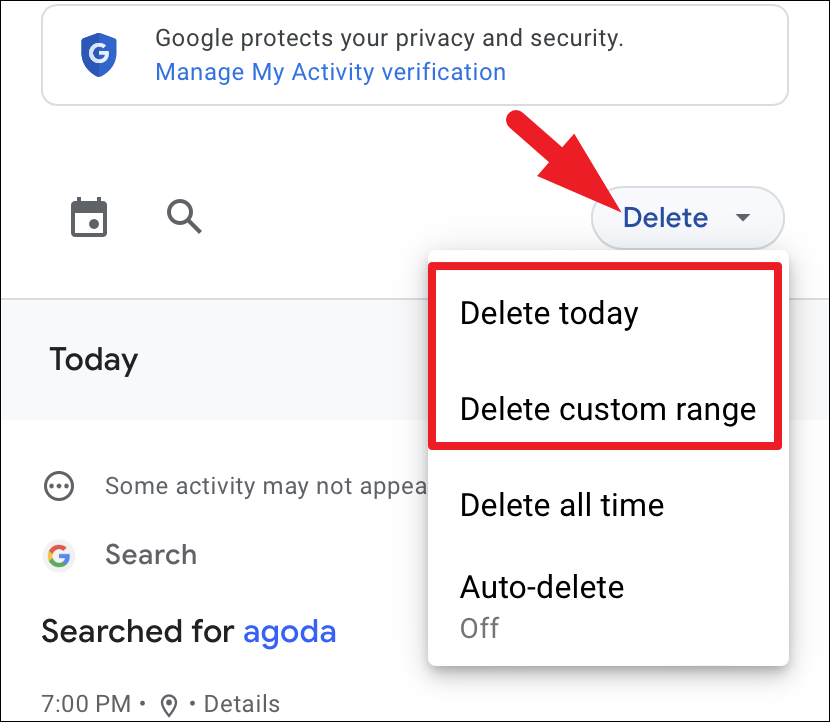
[カスタム範囲を削除] オプションを選択した場合は、カレンダーのドロップダウンを使用して日付範囲を選択し、[次へ] ボタンをタップして続行します。

次の画面で、履歴の詳細を確認できます。 [削除] ボタンをタップして続行します。
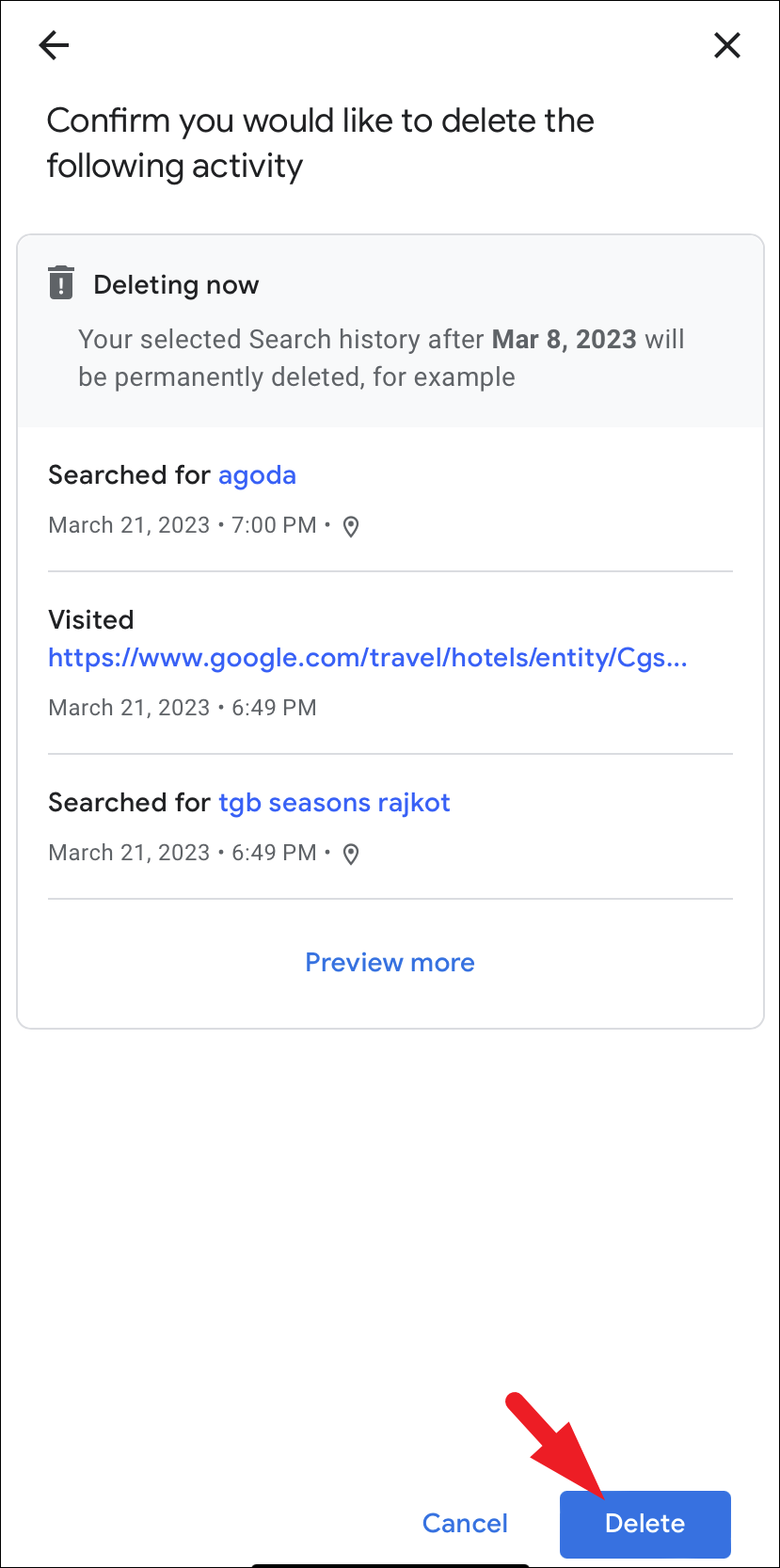
削除が完了すると、画面にメッセージが表示されます。

Google 検索履歴を手動で削除したくない場合は、[自動削除] 機能を選択することもできます。
自動-Google 検索履歴を削除するには、[検索履歴] 画面で [自動削除] オプションをタップします。
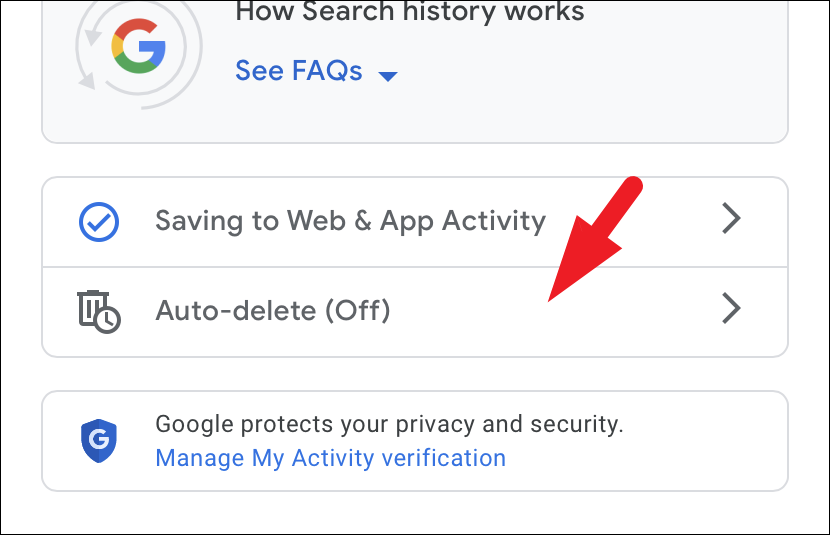
その後、ドロップダウン メニューをクリックして、アクティビティを削除するまでの期間を選択します。オプションは 3、18、および 36 か月のみです。次に、[次へ] ボタンをタップします。
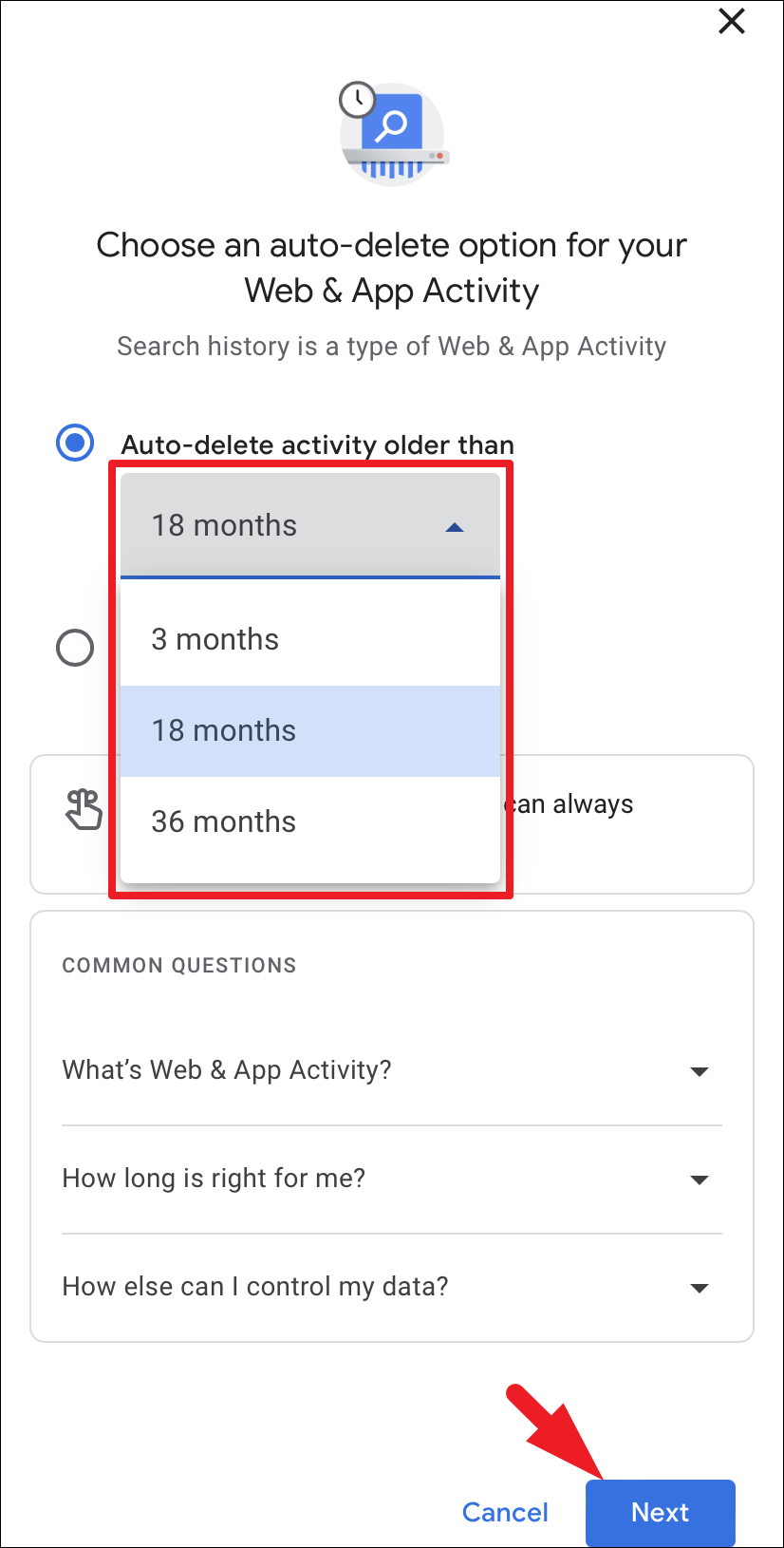
次の画面で、[確認] ボタンをタップして削除を開始します。
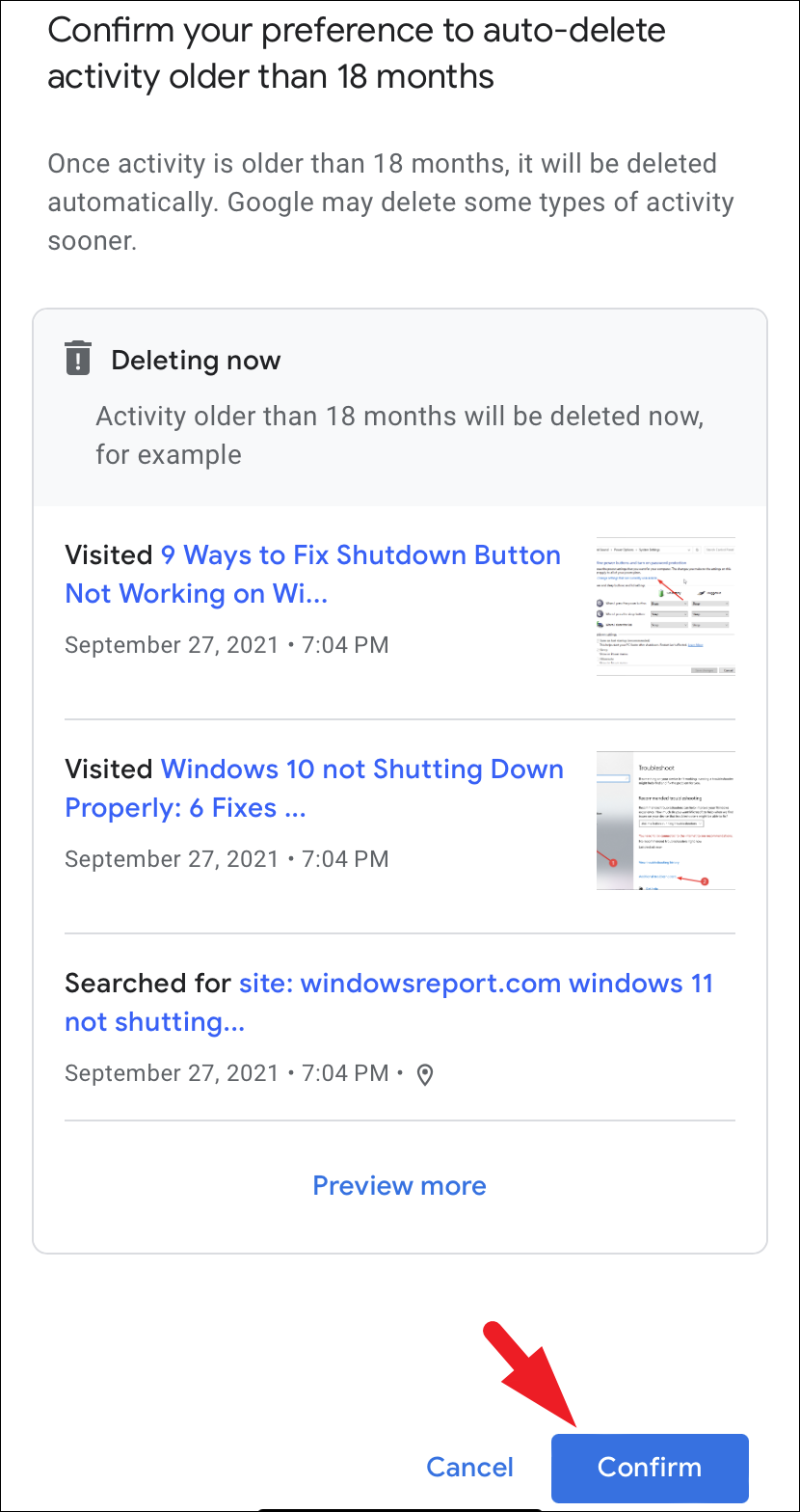
Google アカウントの Web とアプリのアクティビティをオフにする
Google 検索履歴を削除する手間をかけたくない場合は、以下を選択することもできます。完全にオフにします。ただし、Google の履歴をオフにすると、すべての Google サービスに反映され、Google 検索、YouTube、Google フォト、およびアカウントで使用するその他の Google サービスでの過去のアクティビティにアクセスできなくなることに注意してください。
これを行うには、Google アプリから、[アカウントの写真/イニシャル] をタップします。次に、[検索履歴] オプションをタップして続行します。

その後、[ウェブとアプリのアクティビティに保存] オプションをタップして続行します。
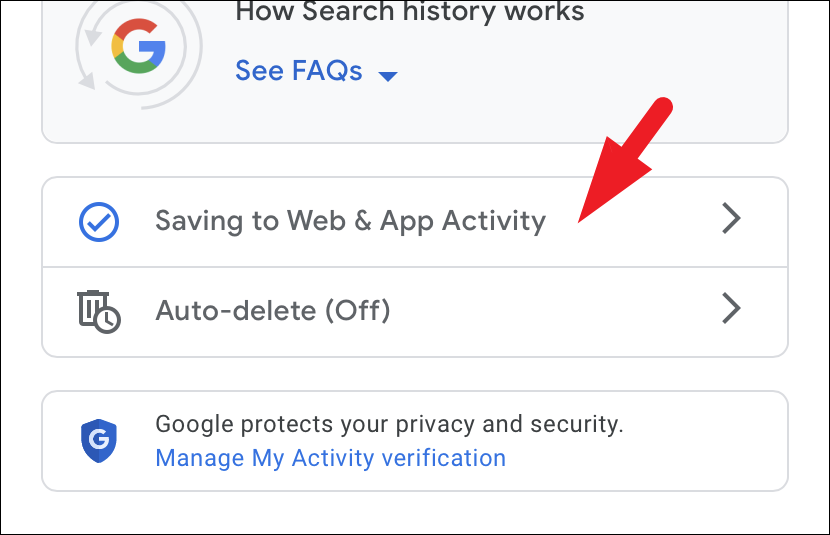
では、[オフにする] ボタンをタップしてください。
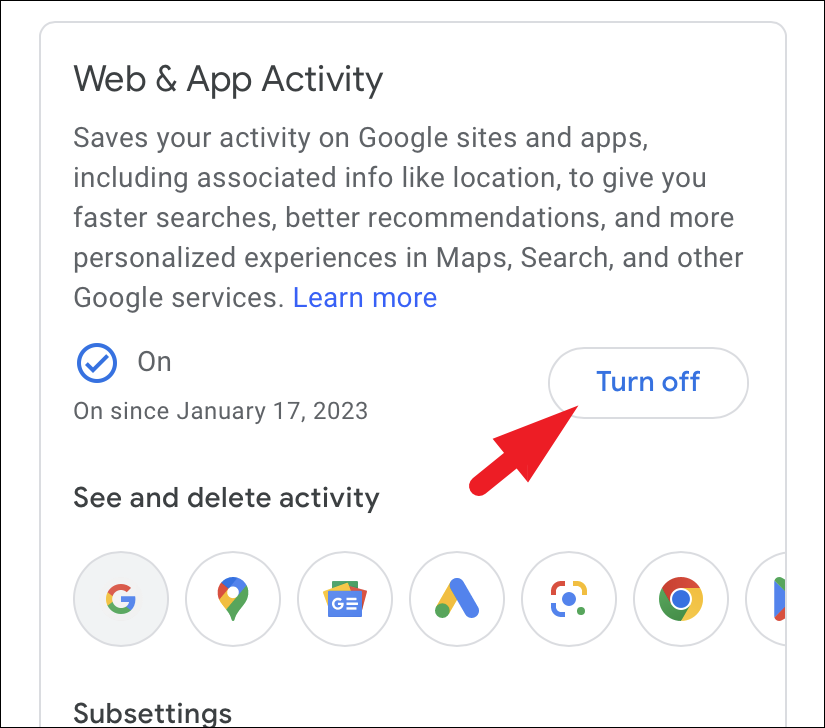
以上です。上記の方法を使用して、検索履歴を手動または自動で削除するか、履歴を完全に無効にするかを選択できます。
